Sony FWD-S42E1 User Manual Page 246
- Page / 255
- Table of contents
- TROUBLESHOOTING
- BOOKMARKS
Rated. / 5. Based on customer reviews


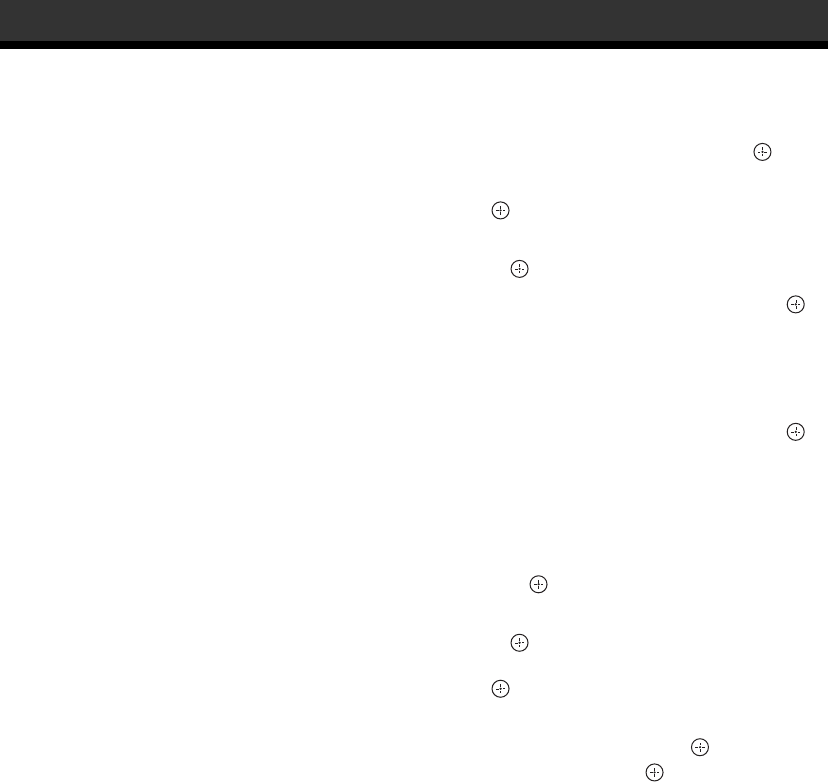
24
CS
使用网络功能的准备
工作
通过安装配备有网络端子的选购适配器,可以连
接到网络上。
预先另请参阅选购适配器的使用说明书。
使用前须知
为确保安全,仅可将本显示器的端口连接至无过
高电压或电压浪涌危险的网络。
设定 IP 地址
连接到 LAN 时,可以使用以下两种方法之一设定
显示器的 IP 地址。关于 IP 地址选择的详情,请
咨询您的网络管理员。
• 为显示器指定一个固定的 IP 地址
通常应该使用这种方法。请注意,在出厂设定
中,显示器设定为自动获取 IP 地址。
• 自动获取 IP 地址
如果显示器连接的网络具有 DHCP 服务器,您可
以让 DHCP 服务器自动指定一个 IP 地址。请注
意,在这种情况下,安装显示器后显示器每次
打开时,IP 地址都可能会改变。
设定 IP 地址之前,先将 LAN 电缆连接至显示器以
建立网络。约 30 秒钟后,打开显示器,然后开始
进行所需的设定。
为显示器指定一个固定的 IP 地址
1 按 MENU 按钮,打开主菜单。
2 用F/f按钮选择“Setup”,然后按 按钮。
3 用 F/f 按钮选择“Advanced Setup”,然 后
按 按钮。
4 用 F/f 按钮选择“IP Address Setup”,然
后按 按钮。
5 用 F/f 按钮选择 “Manual”,然后按 按
钮。
6 用 F/f 按钮从“IP Address”、“Player IP
Adress”
*
、“Subnet Mask” 、“Default
Gateway”、“Primary DNS”、“Secondary
DNS”中选择所需设定的项目,然后按 按
钮。
*
只有在安装选购适配器 BKM-FW55 的情况下才能进
行此项设定。
7 用显示器上的 F/f 按钮或遥控器上的数字
键为四个方框各设定三位数字 (0-255) ,
然后按 按钮或 g 按钮。
8 为四个方框各设定三位数字 (0-255),然
后按 按钮。重复与步骤 6 相同的操作,用
F/f 按钮选择下一个所需设定的项目,然后
按 按钮。
9 所有所需项目都设定了数值后,用F/f按钮
选择 “Execute”,然后按 按钮。
选择“Execute”,然后按 按钮。手动设定了一
个 IP 地址。
选择 “Cancel”时,设定将返回原始设定。
网络功能
- Flat Wide 1
- Display Monitor 1
- 安全のための注意事項を守る 2
- 故障したら使わない 2
- 万一、異常が起きたら 2
- ネットワーク機能 3
- 死亡や大けがにつながる 4
- 損害を与えること 5
- 電池についての安全 7
- その他の安全上のご 8
- 使用上のご注意(性 9
- 能を保持するために) 9
- 設置するときのご注意 10
- 各部の名称と働き 11
- (VIDEO/COM ポート) 14
- ことができます。19 ページをご覧ください。 14
- リモコンの特別ボタン 17
- 1 ON ボタンを押す。 18
- 2 リモコンの 0 から 9 のボタンで、操作した 18
- 3 SET ボタンを押す。 18
- 4 設定変更などの操作が終了したら、OFF 18
- オプションアダプター 19
- ストリーミングレシーバーアダプター 20
- BKM-FW50 20
- デジタルサイネージプレーヤー 20
- スピーカーの接続 21
- 電源コードの接続 21
- ケーブルを処理する 22
- 1 MENU ボタンを押す。 23
- 2 F/f ボタンで設定したいメニューのアイ 23
- 3 ボタンまたは g ボタンを押す。 23
- 画質 / 音質メニュー 24
- ネットワーク機能を 32
- IP アドレスを自動取得する 33
- 自動取得した IP アドレスを確認する 33
- 通信速度を設定する 33
- 故障かな?と思ったら 34
- リモコンが動かない。 35
- ネットワークに接続できない。 35
- 入力信号 / ディスプレイ設定情報の画 37
- 本機の仕様および外観は、改良のため予告なく 38
- 変更することがありますが、ご了承ください。 38
- HD15(RGB/COMPONENT)端子(D-sub 39
- ピン No. 信号 39
- Owner’s Record 42
- For the customers in Europe 43
- IMPORTANT INFORMATION 43
- Table of Contents 45
- Precautions 46
- For the customers in the USA 47
- Recommendations on 48
- Parts Description 49
- 1 indicator 51
- Remote Control 53
- Using the Wide Mode 55
- 1 Press ON button 56
- 3 Press SET button 56
- Optional Adaptors 57
- Connecting the 59
- Speakers 59
- Connecting the AC 59
- Power Cord 59
- Cable Management 60
- Overview of the Menus 61
- Picture/Sound Settings 62
- Screen Settings 64
- Setup Settings 66
- Preparations for Using 70
- Setting a communication speed 71
- Troubleshooting 72
- Input Signal Reference 74
- On-screen 75
- Significance 75
- Specifications 76
- Pin assignment 77
- AVERTISSEMENT 80
- Table des matières 81
- Précautions 82
- Remballage 83
- Recommandations pour 84
- Pièces Description 85
- 1 s’allume en rouge et 87
- Télécommande 89
- Utilisation du Mode cinéma 91
- 1 Appuyez sur la touche ON 92
- 3 Appuyez sur la touche SET 92
- Adaptateurs en option 93
- Raccordement des 95
- Raccordement du cordon 95
- Rangement des câbles 96
- 1 Appuyez sur la touche MENU 97
- Réglages Image/Son 98
- Réglages Écran 100
- Réglages Réglage 102
- Préparation à 106
- Dépannage 108
- Pas de son/Son parasité 109
- Image affichée, pas de son 109
- Tableau de référence 110
- Affichage à 111
- Signification 111
- Spécifications 112
- Affectation des broches 113
- Sicherheitsmaßnahmen 118
- Aufstellung 119
- Verpacken 119
- Empfehlungen zur 120
- Installation 120
- Vorderseite 121
- Rückseite 122
- Teile Beschreibung 123
- 1 rot und der Monitor 123
- Fernbedienung 125
- Der Breitbildmodus 127
- 1 Drücken Sie die Taste ON 128
- 3 Drücken Sie die Taste SET 128
- Zusatzadapter 129
- BKM-FW55 130
- Anschließen der 131
- Lautsprecher 131
- Anschließen des 131
- Netzkabels 131
- Umgang mit den Kabeln 132
- Übersicht über die Menüs 133
- Bild/Ton Einstellungen 134
- Bildschirm Einstellungen 136
- Alle zurücksetzen 142
- Menü Funktion und Bedienung 142
- Vorbereitungen zum 143
- Arbeiten mit den 143
- Netzwerkfunktionen 143
- IP-Adresse 144
- Einstellen der 144
- Kommunikationsgeschwindigkeit 144
- Störungsbehebung 145
- Diagramm der 147
- Eingangssignale 147
- Bildschirmanzeigen 148
- Bedeutung 148
- Technische Daten 149
- Stiftbelegung 150
- ADVERTENCIA 152
- Precauciones 154
- Embalaje 155
- Recomendaciones para 156
- Parte frontal 157
- Parte posterior 158
- Componentes Descripción 159
- 1 se ilumina en rojo y la 159
- Mando a distancia 161
- Utilización del modo ancho 163
- 1 Pulse el botón ON 164
- 3 Pulse el botón SET 164
- Adaptadores 165
- Adaptador del RECEPTOR DE 166
- TRANSMISIÓN BKM-FW50 166
- Conexión de los 167
- Conexión del cable de 167
- Organización de los cables 168
- 1 Pulse el botón MENU 169
- Ajustes de Imagen/Sonido 170
- Ajustes de Pantalla 172
- Ajustes de Ajustes 174
- Preparativos para la 178
- Sugerencia 179
- Solución de problemas 180
- Tabla de referencia de 182
- Indicación en 183
- Significado 183
- Especificaciones 184
- Asignación de contactos 185
- Índice alfabético 186
- AVVERTENZA 188
- Precauzioni 190
- Reimballaggio 191
- Consigli relativi 192
- Parte anteriore 193
- Parte posteriore 194
- Parti Descrizione 195
- Telecomando 197
- Uso del modo ampio 199
- 1 Premere il tasto ON 200
- 3 Premere il tasto SET 200
- Adattatori opzionali 201
- Collegamento dei 203
- Collegamento del cavo 203
- Sistemazione dei cavi 204
- Panoramica dei menu 205
- Immagine/Audio Impostazioni 206
- Schermo Impostazioni 208
- Impostazione Impostazioni 210
- Ripristina tutto 214
- Menu Funzione e utilizzo 214
- Operazioni preliminari 215
- Suggerimento 216
- Altre informazioni 217
- Le immagini appaiono ma non 218
- Il telecomando non funziona 218
- Tabella di riferimento 219
- Indicazione a 220
- Significato 220
- Caratteristiche tecniche 221
- Assegnazione dei contatti 222
- 为减少火灾或电击危险,请勿让本设备 224
- 受到雨淋或受潮。 224
- 为防止触电严禁拆开机壳,维修请咨询 224
- 在显示器周围留出充足的空间 227
- 部件和控制器的位置和功能 228
- 1 指示灯将点亮为红色,并且显示 230
- 遥控器上的特殊按钮 233
- 1 按 ON 按钮。 234
- 2 用遥控器上的 0 - 9 键输入想要操作的显示 234
- 3 按 SET 按钮。 234
- 4 当完成所有设定变更后,按 OFF 按钮。 234
- 1 将交流电源线插入 AC IN 插座中。然后,将 236
- 2 将交流电源插头固定器盖住电源线滑动,直 236
- 1 按 MENU 按钮。 238
- 2 按 F/f 按钮加亮显示所需的菜单图标。 238
- 3 按或g 按钮。 238
- Picture/Sound 设定 239
- Screen 设定 241
- Setup 设定 243
- 使用网络功能的准备 246
- 自动获取 IP 地址 247
- 检查自动指定的 IP 地址 247
- 检查 1 指示灯是否以红色闪烁。 248
- 遥控器无法操作。 249
- 无法连接至网络。 249
- 输入信号和显示器状态的实际屏幕显示 251
 (21 pages)
(21 pages)
 (20 pages)
(20 pages)
 (104 pages)
(104 pages)







Comments to this Manuals